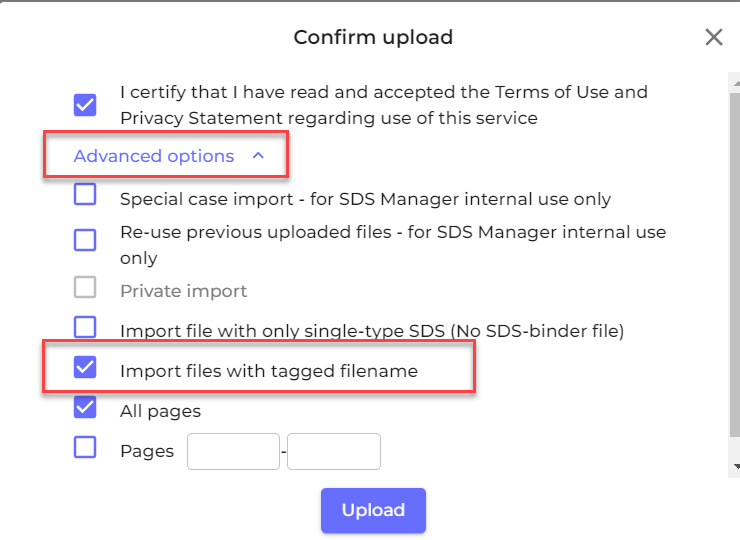Comment les utilisateurs peuvent-ils trouver la Fiche de Données de Sécurité en utilisant le numéro de pièce ERP (par exemple, de SAP) que nous avons attribué à un produit chimique?
Dans SDS Manager, vous pouvez ajouter votre numéro de pièce ERP à une Fiche de Données de Sécurité, permettant à vos utilisateurs de trouver des Fiches de Données de Sécurité en recherchant vos numéros de pièce.
Cela peut être fait en ajoutant votre numéro de pièce comme synonyme ou comme Identifiant du Système Externe.
Lorsque vous ajoutez le numéro de pièce comme synonyme, le numéro de pièce sera affiché dans la liste des Fiches de Données de Sécurité.
Lors de la configuration de votre bibliothèque de Fiches de Données de Sécurité, vous pouvez importer votre liste de produits (format xls) avec vos numéros de pièce depuis votre système ERP pour faciliter la synchronisation de vos Fiches de Données de Sécurité avec votre système ERP et permettre la recherche des Fiches de Données de Sécurité par numéros de pièce.
Pour les Fiches de Données de Sécurité déjà présentes dans votre bibliothèque, vous pouvez modifier votre Identifiant ERP externe sur la page de détail de la Fiche de Données de Sécurité.
Lorsque vous exportez votre bibliothèque de Fiches de Données de Sécurité au format xls, l'Identifiant du Système Externe que vous avez ajouté est inclus dans l'exportation, vous permettant de référencer les Fiches de Données de Sécurité avec vos produits ERP.
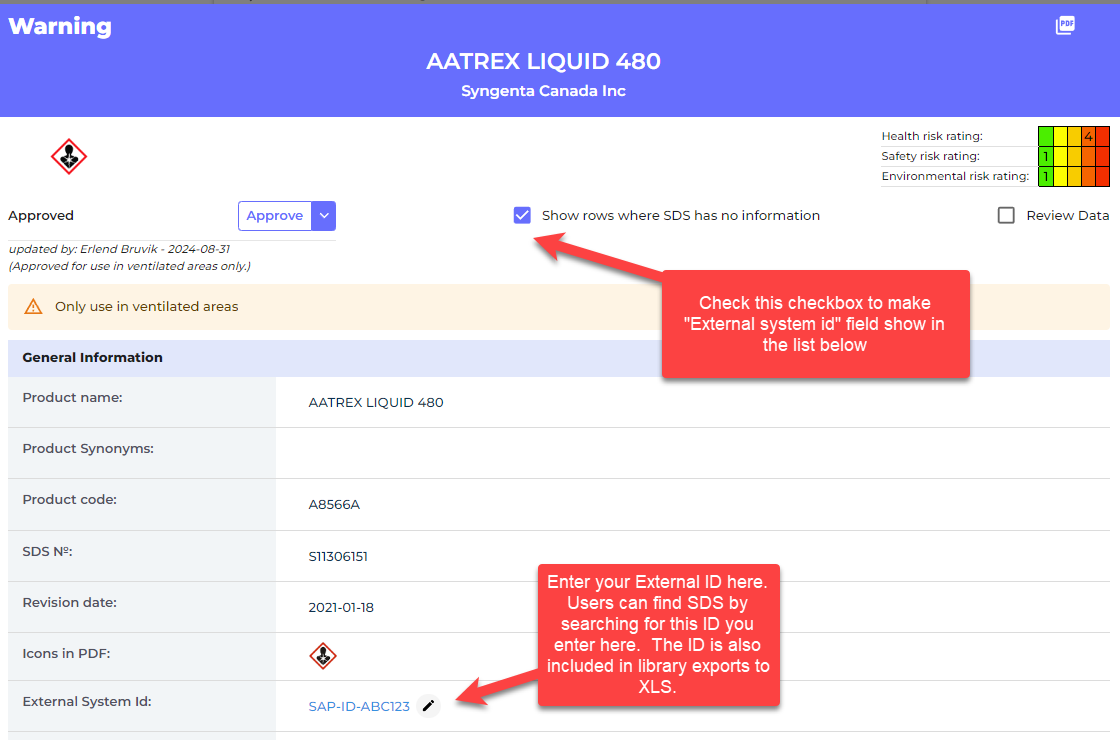
Si vous avez nommé vos fichiers PDF avec votre Identifiant de Produit Interne / Identifiant ERP, vous pouvez automatiquement ajouter l'ERP à votre Fiche de Données de Sécurité dans la bibliothèque SDS Manager en utilisant une balise spéciale dans le nom du fichier.
Exemple : Votre fichier est nommé SAP-ID-ABC123—Fiche de Données de Sécurité-Mobile-1.pdf où SAP-ID-ABC123 est votre Identifiant Interne.
Pour ajouter automatiquement l'Identifiant du Système Externe à la Fiche de Données de Sécurité ajoutée à votre bibliothèque de Fiches de Données de Sécurité lors de l'importation de vos fichiers PDF, vous devez ajouter la chaîne "EX—" avant l'Identifiant ERP et "—" après l'Identifiant ERP.
En utilisant l'exemple ci-dessus, le nom du fichier devrait être modifié comme suit :
EX—SAP-ID-ABC123—Fiche de Données de Sécurité-Mobile-1.pdf
Microsoft PowerToys ou des outils similaires peuvent être utilisés pour manipuler en masse les noms de fichiers de tous vos fichiers PDF avant de les importer dans SDS Manager.
Lorsque vous effectuez l'importation de la liste des PDF - sélectionnez "Option avancée" dans la boîte de dialogue d'importation et cochez l'option "Importer les fichiers avec le nom de fichier étiqueté" comme montré ci-dessous.